Hướng dẫn chi tiết cách lưu file Excel thành PDF trong các phiên bản Office 2010, 2013, 2016
Trước đây, để chuyển đổi file Excel sang PDF, người dùng cần cài đặt phần mềm hỗ trợ. Tuy nhiên, từ phiên bản Office 2010 trở đi, Microsoft đã tích hợp sẵn tính năng này, giúp việc lưu file Excel dưới dạng PDF trở nên đơn giản và nhanh chóng. Bài viết này sẽ hướng dẫn bạn cách thực hiện chi tiết.
Giả sử bạn có một file Excel và muốn lưu nó dưới định dạng PDF:
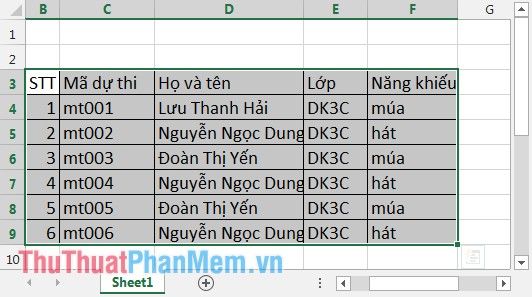
Bước 1: Chọn thẻ File -> Save As -> chọn vị trí lưu file.
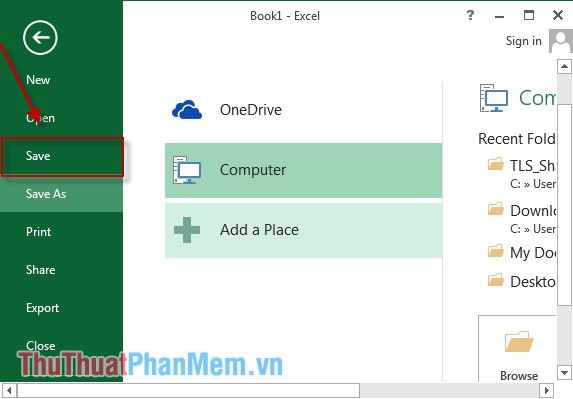
Bước 2: Hộp thoại hiện ra, đặt tên file tại mục File Name và chọn định dạng PDF trong mục Save as type.
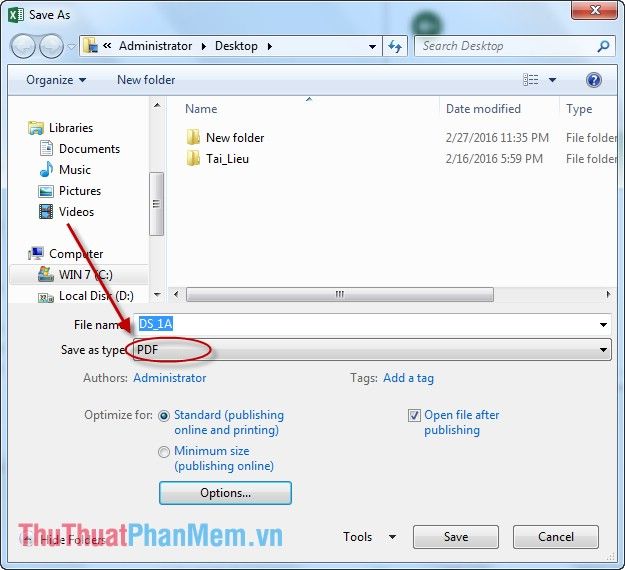
Bước 3: Nhấp vào Options để thiết lập các tùy chọn phù hợp:
- Tại mục Page range: Bạn có thể chọn All để chuyển toàn bộ trang hoặc Page(s) From để tùy chỉnh số trang cụ thể. Các thông số khác nên giữ nguyên. Sau đó nhấn OK để hoàn tất.
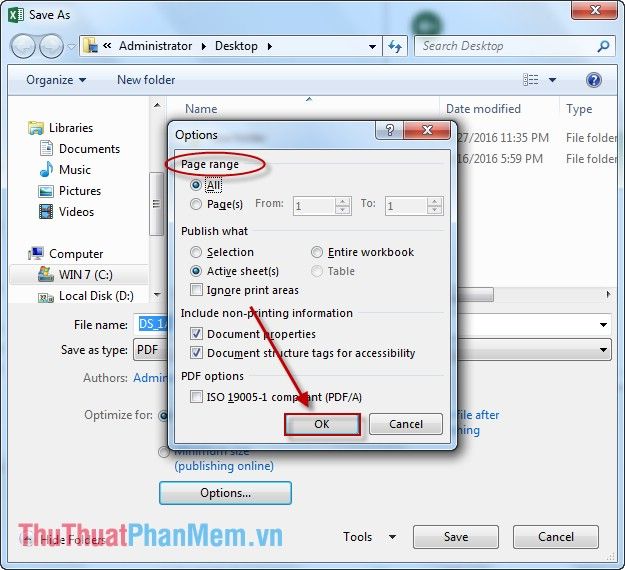
Chúc các bạn thực hiện thành công và có trải nghiệm tuyệt vời!
Có thể bạn quan tâm

Top 10 tiệm trang điểm cô dâu đẹp nhất Trảng Bom, Đồng Nai

Chế độ dinh dưỡng phù hợp cho trẻ thừa cân và béo phì

4 Quán cà phê mèo đáng trải nghiệm nhất Hà Nội

10 Studio chụp ảnh cưới đình đám nhất Hà Nội: Sự lựa chọn hoàn hảo cho những bộ ảnh cưới sang trọng và đẳng cấp

TOP 10+ dịch vụ vệ sinh máy giặt tại Hà Nội uy tín và chất lượng


